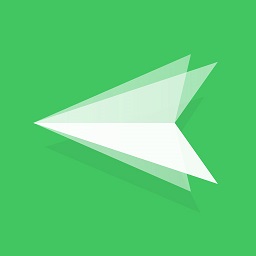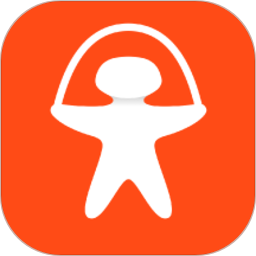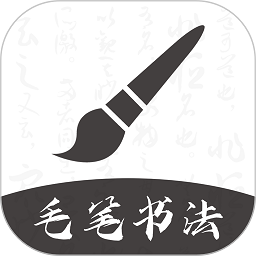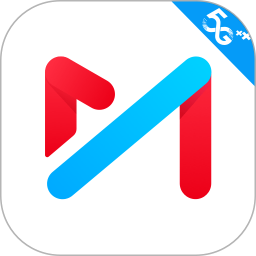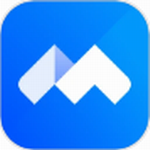雨燕投屏怎么投屏到电脑
作者:佚名 来源:青茶软件园 时间:2024-05-25 03:36
雨燕投屏怎么投屏到电脑,本期给大家介绍我们 雨燕投屏怎么投屏到电脑上的操作,现在投屏越来越火爆,很多小伙伴也是喜欢上了这种大屏的感觉,那么 雨燕投屏怎么操作呢?快来一起看看吧!
雨燕投屏投屏到电脑操作步骤

一、首先在我们的手机和电脑上下载相对应的客户端,目前安卓端、iPhone端、PC端都支持客户端下载,不需要另外的去使用模拟器。

二、在打开应用之前,需要保持手机和电脑连接同一WiFi网络。
点击雨燕投屏首页的【开始按钮】,可以选择的连接方式有“Wi-Fi模式”和“SUB模式”。
这里小编推荐SUB 模式,我们需要在手机端打开【设置-关于手机】,多次点击版本号。
直到提示进入开发者模式,打开【开启开发者选项】中的【USB调试】功能,再通过数据线连接即可。
另外的WiFi模式相对简单,只需在电脑中选择”Wi-Fi模式“,手机中点击【扫描二维码】,使用手机扫描电脑上的二维码。

三、而且除去实时投屏的模式外,用户可以点击左上角按钮唤起列表,选择【投文件】,将手机本地的图片、视频、音乐进行投屏播放。
目前投屏的软件也是越来越多,各种投屏的方式也是越来越多,但是雨燕投屏支持各种平台的切换,不同于模拟器的投屏,这种投屏显示,让我们更加的快捷高效的使用我们的手机,感兴趣的小伙伴赶紧下载体验吧!
雨燕投屏下载:点击下载
以上就是雨燕投屏怎么投屏到电脑的全部内容,想了解更多精彩的资讯敬请关注本站网。
- 上一篇:抖音外卖投毒是什么梗
- 下一篇:抖音过去的自己怎么拍